
Phần mềm quản lý nhân sự trực tuyến hướng dẫn chương 7
lượt xem 35
download
 Download
Vui lòng tải xuống để xem tài liệu đầy đủ
Download
Vui lòng tải xuống để xem tài liệu đầy đủ
Nghỉ Phép : Định nghĩa các loại phép thích hợp với quy định của công ty. Khai báo số ngày nghỉ tối đa của các loại phép trong công ty (phép năm, …). Xử lý trường hợp loại phép A chỉ áp dụng cho một nhóm nhân viên, không áp dụng cho các nhóm nhân viên khác. Xử lý trường hợp nhóm nhân viên A được nghỉ 14 ngày phép năm, nhóm khác được nghỉ 12 ngày phép năm. Tự động tính số ngày nghỉ sang loại nghỉ phép khác khi nhân viên đã nghỉ hết thời gian quy định tối...
Bình luận(0) Đăng nhập để gửi bình luận!
Nội dung Text: Phần mềm quản lý nhân sự trực tuyến hướng dẫn chương 7
- Tài liệu vận hành & quản trị eTimeGold | Chương 21 : Quy Trình Chứng Từ Chương 7 Nghỉ Phép Hoàn thành chƣơng này, bạn sẽ hiểu và vận hành đƣợc các nội dung sau: Định nghĩa các loại phép thích hợp với quy định của công ty. Khai báo số ngày nghỉ tối đa của các loại phép trong công ty (phép năm, …). Xử lý trường hợp loại phép A chỉ áp dụng cho một nhóm nhân viên, không áp dụng cho các nhóm nhân viên khác. Xử lý trường hợp nhóm nhân viên A được nghỉ 14 ngày phép năm, nhóm khác được nghỉ 12 ngày phép năm. Tự động tính số ngày nghỉ sang loại nghỉ phép khác khi nhân viên đã nghỉ hết t hời gian quy định tối đa của 01 loại phép (vd: nghỉ hết 12 ngày phép năm thì tự động chuyển sang khấu trừ phép việc riêng). Nghỉ vắng một khoảng thời gian trong giờ làm đối với ca làm việc trong ngày. Nghỉ vắng một khoảng thời gian trong giờ làm đối với ca làm việc qua ngày (ca đêm). Xử lý trường hợp khấu trừ tổng thời gian nghỉ vắng nhiều (hoặc ít) hơn so với thời gian thực đăng ký. Xử lý trường hợp nghỉ vắng nhiều ngày liên tiếp bằng 1 lần đăng ký nghỉ phép. Xử lý trường hợp nghỉ vắng nhiều ngày không liên tiếp bằng 1 lần đăng ký nghỉ phép. Làm tròn thời gian nghỉ vắng theo quy tắc mong muốn của công ty. Truy xuất số liệu nghỉ các loại phép. Truy xuất số liệu nghỉ các loại phép hưởng BHXH. Truy xuất số liệu nghỉ phép năm trong năm. Áp dụng quy trình chứng từ vào nghiệp vụ nghỉ phép để nâng tầm quản lý. Có rất nhiều tên loại nghỉ vắng được định nghĩa nhưng mỗi công ty sẽ có những định nghĩa khác nhau tùy theo nội quy công ty. Chương nghỉ vắng này sẽ đem lại cho người sử dụng những cách xử lý khác nhau cho t ừng loại nghỉ vắng và thực hiện được quy trình chứng từ nộp duyệt đăng ký nghỉ vắng. | Pages | 1 | www.dnd.vn | www.phanmemnhansu.dnd.vn | www.vieclam.dnd.vn
- Tài liệu vận hành & quản trị eTimeGold | Chương 21 : Quy Trình Chứng Từ A. HƢỚNG DẪN THAO TÁC CƠ BẢN I. Khởi Tạo Loại Nghỉ Vắng Định danh tên loại nghỉ vắng theo nội quy công ty. Nội dung thực hành: Khởi tạo một loại nghỉ vắng có tên là “Nghỉ việc riêng”. 1. Đăng nhập eTimeGold và mở chức năng [Khởi Tạo Nghỉ Vắng]. GHI CHÚ: Nếu chưa có chức năng [Khởi Tạo Nghỉ Vắng] người dùng tham khảo tài liệu chương 2 để hiểu cách [Đăng nhập] hệ thống và [Phân bổ] chức năng. 2. Chọn nút [Tạo Mới], màn hình hiển thị form dạng cột để bắt đầu khởi tạo. 3. Nhập các thông tin liên quan tới khởi tạo nghỉ vắng mới. a. Tại cột [Tên loại khởi tạo] nhập “Nghỉ việc riêng”. Bắt buộc nhập. b. Tại cột [Ký hiệu báo cáo] nhập “NVR”. Bắt buộc nhập. Không sử dụng Unicode và các ký tự đặc biệt. (Xem tài liệu chương 1 để hiểu khái niệm Unicode và ký tự đặc biệt) Click trỏ chuột tại cột [Ngày hiệu lực] chọn ngày “1/1/2012”. c. Cột [Ngày hết hạn]: sử dụng mặc định của eTimeGold d. Cột [Hủy bỏ]: sử dụng mặc định của eTimeGold. e. Đặt trỏ chuột tại cột [Ghi chú] nhập “Loại phép: Nghỉ việc riêng”. f. Đây là thông tin chú thích thêm do người dùng nhập liệu (nếu cần). Có thể bỏ trống. 4. Chọn [Lƣu Trữ], màn hình hiển thị lưới danh sách các loại nghỉ vắng đã tạo. Nút [Lƣu & Tạo Mới]: Dùng để lưu lại thông tin vừa khởi tạo và đồng thời tạo mới một khởi tạo đăng ký loại nghỉ vắng khác. Nút [Bỏ Qua] : Không lưu trữ thông tin vừa nhập liệu và trả màn hình về lưới dữ liệu. | Pages | 2 | www.dnd.vn | www.phanmemnhansu.dnd.vn | www.vieclam.dnd.vn
- Tài liệu vận hành & quản trị eTimeGold | Chương 21 : Quy Trình Chứng Từ II. Chỉnh sửa thông tin loại nghỉ vắng đã khởi tạo Trong quá trình sử dụng, người dùng sẽ phát sinh các nhu cầu khác nhau, hoặc thay đổi nào đó trong chính sách nghỉ vắng, thì phần mềm sẽ cho phép người dùng chỉnh sửa lại những khởi tạo ban đầu. Nội dung thực hành: Chỉnh sửa ký hiệu báo của loại nghỉ vắng Nghỉ Việc Riêng từ NVR thành P e. 1. Đăng nhập eTimeGold và mở chức năng [Khởi Tạo Nghỉ Vắng]. 2. Chọn dòng dữ liệu có cột [Ký Hiệu] là NVR trên lưới dữ liệu đang hiển thị. 3. Click nút [Chỉnh Sửa]. 4. Đặt trỏ chuột tại cột [Ký hiệu báo cáo], sửa “NVR” thành “Pe”. 5. Chọn nút [Lƣu trữ] để lưu thông tin vừa chỉnh sửa. III. Hủy bỏ thông tin loại nghỉ vắng đã khởi tạo Có 03 cách hủy bỏ thông tin loại nghỉ vắng đã khởi tạo Cách 1: Đánh dấu hủy bỏ loại nghỉ vắng Nội dung thực hành: Hủy bỏ thông tin loại nghỉ vắng Nghỉ Việc Riêng. 1. Đăng nhập eTimeGold và mở chức năng [Khởi Tạo Nghỉ vắng]. 2. Chọn dòng dữ liệu có cột [Tên loại] là “Nghỉ Việc Riêng” trên lưới dữ liệu đang hiển thị. 3. Click nút [Chỉnh Sửa]. 4. Click chuột check vào ô [Hủy bỏ]. 5. Chọn nút [Lƣu trữ] để lưu thông tin. GHI CHÚ: Cách này thích hợp sử dụng trong trường hợp muốn hủy hiệu lực của loại nghỉ vắng từ thời điểm khai báo nhưng vẫn giữ lại dòng thông tin loại nghỉ vắng trong danh sách khởi tạo. | Pages | 3 | www.dnd.vn | www.phanmemnhansu.dnd.vn | www.vieclam.dnd.vn
- Tài liệu vận hành & quản trị eTimeGold | Chương 21 : Quy Trình Chứng Từ Cách 2: Khai báo điểm mốc hết hiệu lực loại nghỉ vắng Đăng nhập eTimeGold và mở chức năng [Khởi Tạo Nghỉ Vắng]. 1. Chọn dòng dữ liệu có cột [Tên loại] là “Nghỉ Việc Riêng” trên lưới dữ liệu đang hiển thị. 2. Click nút [Chỉnh Sửa]. 3. Tại cột [Ngày hết hạn] click trỏ chuột chọn ngày “31/1/2012”. 4. 5. Chọn nút [Lƣu trữ], màn hình hiển thị lưới danh sách các loại nghỉ vắng theo quy định. GHI CHÚ: Cách này thích hợp sử dụng trong trường hợp muốn hủy hiệu lực của loại nghỉ vắng theo kế hoạch thời gian định sẵn. Cách 3: Xóa khỏi danh sách loại nghỉ vắng đã khai b áo Nội dung thực hành: Xóa thông tin loại nghỉ vắng Nghỉ Việc Riêng khỏi danh sách loại nghỉ vắng. 1. Đăng nhập eTimeGold và mở chức năng [Khởi Tạo Nghỉ vắng]. 2. Chọn dòng dữ liệu có cột [Tên loại] là “Nghỉ Việc Riêng” trên lưới dữ liệu đang hiển thị. 3. Click nút [Xóa], click nút [OK]. GHI CHÚ: Cách này thích hợp sử dụng trong trường hợp khai báo sai thông tin loại nghỉ vắng, không muốn lưu trữ trong danh sách khởi tạo. | Pages | 4 | www.dnd.vn | www.phanmemnhansu.dnd.vn | www.vieclam.dnd.vn
- Tài liệu vận hành & quản trị eTimeGold | Chương 21 : Quy Trình Chứng Từ IV. Đăng ký nghỉ vắng dài hạn Trong quá trình làm việc nếu có nhân viên xin nghỉ làm nhiều ngày liên tục thì người quản lý sẽ dùng chức năng [Nghỉ vắng dài hạn] để khai báo. Nội dung thực hành: Đăng ký nghỉ phép cho nhân viên có mã AC là 5000 với tên loại nghỉ vắng là Phép Bệnh PH từ ngày 20/2/2012 đến 22/2/2012. 1. Đăng nhập eTimeGold và mở chức năng [Nghỉ Vắng Dài Hạn]. GHI CHÚ: Nếu chưa có chức năng [Nghỉ Vắng Dài Hạn] người dùng tham khảo tài liệu chương 2 để hiểu cách [Đăng nhập] hệ thống và [Phân bổ] chức năng. 2. Chọn nút [Tạo Mới], màn hình hiển thị form dạng cột để bắt đầu khởi tạo. 3. Nhập các thông tin liên quan trong phiếu đăng ký nghỉ vắng dài hạn. a. Tại cột [Mã AC] click chuột vào biểu tượng lookup , màn hình hiển thị form [Chọn nhân viên]. b. Check chọn nhân viên có mã AC là 5000, click nút [Thực hiện]. c. Tại cột [Từ Ngày] click trỏ chuột vào biểu tượng chọn ngày “20/2/2012”. Tại cột [Đến Ngày] click trỏ chuột vào biểu tượng chọn ngày “22/2/2012”. Bắt buộc nhập liệu. d. Tại cột [Loại Nghỉ Vắng] click chuột vào biểu tượng lookup , màn hình hiển thị form [Chọn Loại Nghỉ Vắng]. | Pages | 5 | www.dnd.vn | www.phanmemnhansu.dnd.vn | www.vieclam.dnd.vn
- Tài liệu vận hành & quản trị eTimeGold | Chương 21 : Quy Trình Chứng Từ e. Tại cột [Tên loại nghỉ vắng] click trỏ chuột chọn P hép bệnh PH, click nút [Thực hiện]. f. Cột [Trừ các ngày]: sử dụng mặc định của eTimeGold. g. Cột [Lý do BHXH]: sử dụng mặc định của eTimeGold. Xem tài liệu chương 17 để hiểu mối liên quan giữa nghỉ P và biểu mẫu BHXH. h. Tại cột [Ghi Chú] nhập “Xin nghỉ phép bệnh trong 3 ngày”. Có thể bỏ trống. 4. Chọn nút [Lƣu Trữ] để lưu thông tin vừa khai báo. Nút [Lƣu & Tạo Mới]: Dùng để lưu lại thông tin vừa khởi tạo và đồng thời tạo mới một khởi tạo khác. Màn hình hiển thị dạng cột, chờ nhập liệu của người dùng như ở bước 3. Nút [Bỏ Qua] : Không lưu trữ thông tin vừa nhập liệu và trả màn hình về lưới dữ liệu. | Pages | 6 | www.dnd.vn | www.phanmemnhansu.dnd.vn | www.vieclam.dnd.vn
- Tài liệu vận hành & quản trị eTimeGold | Chương 21 : Quy Trình Chứng Từ V. Chỉnh sửa thông tin nghỉ vắng dài hạn đã khởi tạo Nội dung thực hành: Chỉnh sửa thời hạn nghỉ phép [Đến Ngày] của nhân viên có mã AC là 5000 thành 23/2/2012. 1. Đăng nhập eTimeGold và mở chức năng [Nghỉ vắng dài hạn]. 2. Click vào Record điều khiển dữ liệu, chọn đơn đăng ký nghỉ vắng dài hạn của nhân viên mã AC là 5000. Ngoài ra, người dùng có thể chọn phiếu đăng ký theo các thao tác như sau 1. Click nút [Danh Sách]. 2. Nhập “2” ở cột [Tháng], nhập “2012” ở cột [Năm], click nút 3. Click chọn dòng dữ liệu có cột [Mã AC] = 5000. 4. Click nút [Thoát Danh Sách] và tiếp tục bước 3 bên dưới. GHI CHÚ: Tham khảo tài liệu chương 1 để hiểu rõ cách vận hành Record điều khiển dữ liệu. 3. Tại ô [Đến Ngày] click trỏ chuột vào biểu tượng chọn ngày “23/2/2012”. Click trỏ chuột chọn [Cập Nhật], chọn [Ok]. 4. | Pages | 7 | www.dnd.vn | www.phanmemnhansu.dnd.vn | www.vieclam.dnd.vn
- Tài liệu vận hành & quản trị eTimeGold | Chương 21 : Quy Trình Chứng Từ VI. Xóa thông tin nghỉ vắng dài hạn đã khởi tạo Nội dung thực hành: Xóa thông tin đăng ký nghỉ vắng dài hạn của nhân viên có mã AC là 5000, đã đăng ký nghỉ phép bệnh. 1. Đăng nhập eTimeGold và mở chức năng [Nghỉ vắng dài hạn]. 2. Click vào Record điều khiển dữ liệu, chọn đơn đăng ký nghỉ vắng dài hạn của nhân viên mã AC là 5000, loại nghỉ P là phép bệnh. Ngoài ra, người dùng có thể chọn phiếu đăng ký theo các thao tác như sau 1. Click nút [Danh Sách]. 2. Nhập “2” ở cột [Tháng], nhập “2012” ở cột [Năm], click nút 3. Click chọn dòng dữ liệu có cột [Mã AC] = 5000. 4. Click nút [Thoát Danh Sách] và tiếp tục bước 3 bên dưới. GHI CHÚ: Tham khảo tài liệu chương 1 để hiểu rõ cách vận h ành Record điều khiển dữ liệu. 3. Click chọn nút [Xóa], chọn [Ok] để tiến hành xóa. | Pages | 8 | www.dnd.vn | www.phanmemnhansu.dnd.vn | www.vieclam.dnd.vn
- Tài liệu vận hành & quản trị eTimeGold | Chương 21 : Quy Trình Chứng Từ VII. Đăng ký nghỉ vắng khoảng thời gian Nội dung thực hành : Đăng ký nghỉ phép khoảng thời gian từ 13:00 đến 17:00 của ngày 13/2/2012 trong thời gian Ca Hành Chánh cho nhân viên có mã AC là 5000. 1. Đăng nhập eTimeGold và mở chức năng [Vắng Khoảng Thời Gian]. GHI CHÚ: Nếu chưa có chức năng [Vắng K hoảng Thời Gian ] người dùng tham khảo tài liệu chương 2 để hiểu cách [Đăng nhập] hệ thống và [Phân bổ] chức năng. 2. Chọn nút [Tạo Mới], màn hình hiển thị form dạng cột để bắt đầu khởi tạo. 3. Nhập các thông tin liên quan trong phiếu đăng ký nghỉ vắng khoảng thời gian. a. Tại cột [Mã AC] click chuột vào biểu tượng lookup , màn hình hiển thị form [Chọn nhân viên]. b. Check chọn nhân viên có mã AC là 5000. c. Click nút [Thực Hiện]. d. Tại cột [Ngày Làm Việc] click trỏ chuột vào biểu tượng chọn ngày “13/2/2012”. Bắt buộc nhập liệu. e. Tại cột [Loại Nghỉ Vắng] click chuột vào biểu tượng lookup , màn hình hiển thị form [Chọn Loại Nghỉ Vắng]. Bắt buộc nhập liệu. | Pages | 9 | www.dnd.vn | www.phanmemnhansu.dnd.vn | www.vieclam.dnd.vn
- Tài liệu vận hành & quản trị eTimeGold | Chương 21 : Quy Trình Chứng Từ f. Click trỏ chuột chọn [Tên loại nghỉ vắng] là “Nghỉ việc riêng” sau đó click chọn [Thực Hiện]. g. Tại cột [Từ Giờ], ô thứ nhất nhập “13:00”, ô thứ hai nhập “17:00”. h. Tại cột [Giờ Làm Việc] click chọn lookup , màn hình hiển thị form [Chọn Giờ Làm], click chọn Ca Hành Chánh. i. Tại cột [Ghi Chú] nhập “Xin nghỉ buổi chiều ngày 13/02/2012”. Có thể bỏ trống. 4. Chọn nút [Lƣu Trữ] để lưu thông tin vừa khai báo. Nút [Lƣu & Tạo Mới]: Dùng để lưu lại thông tin vừa khởi tạo và đồng thời tạo mới một khởi tạo khác. Màn hình hiển thị dạng cột, chờ nhập liệu của người dùng như ở bước 3. Nút [Bỏ Qua] : Không lưu trữ thông tin vừa nhập liệu và trả màn hình về lưới dữ liệu. | Pages | 10 | www.dnd.vn | www.phanmemnhansu.dnd.vn | www.vieclam.dnd.vn
- Tài liệu vận hành & quản trị eTimeGold | Chương 21 : Quy Trình Chứng Từ VIII. Chỉnh sửa thông tin nghỉ vắng khoảng thời gian đã khởi tạo Nội dung thực hành: Chỉnh sửa [Loại nghỉ vắng] của nhân viên có mã AC là 5000 từ loại “Nghỉ Việc Riêng” qua loại “Nghỉ nửa ngày”. 1. Đăng nhập eTimeGold và mở chức năng [Vắng khoảng thời gian]. 2. Click vào Record điều khiển dữ liệu, chọn đơn đăng ký nghỉ vắng khoảng thời gian của nhân viên mã AC là 5000. Ngoài ra, người dùng có thể chọn phiếu đăng ký theo các thao tác như sau. 1. Click nút [Danh Sách]. 2. Nhập “2” ở cột [Tháng], nhập “2012” ở cột [Năm], click nút . 3. Click chọn dòng dữ liệu có cột [Mã AC] = 5000. 4. Click nút [Thoát Danh Sách] và tiếp tục bước 3 bên dưới. GHI CHÚ: Tham khảo tài liệu chương 1 để hiểu rõ cách vận hành Record điều khiển dữ liệu. 3. Tại ô [Loại nghỉ vắng] click trỏ chuột vào biểu tượng chọn loại nghỉ vắng là “Nghỉ Nửa Ngày”. 4. Chọn [Thực Hiện]. 5. Click trỏ chuột vào [Cập Nhật], chọn [Ok]. | Pages | 11 | www.dnd.vn | www.phanmemnhansu.dnd.vn | www.vieclam.dnd.vn
- Tài liệu vận hành & quản trị eTimeGold | Chương 21 : Quy Trình Chứng Từ IX. Xóa thông tin nghỉ vắng khoảng thời gian đã khởi tạo Hƣớng dẫn từng bƣớc thực hà nh Nội dung thực hành: Xóa thông tin đăng ký nghỉ vắng khoảng thời gian của nhân viên có mã AC là 5000 . 1. Đăng nhập eTimeGold và mở chức năng [Vắng khoảng thời gian]. 2. Click vào Record điều khiển dữ liệu, chọn đơn đăng ký nghỉ vắng khoảng thời gian của nhân viên mã AC là 5000. Ngoài ra, người dùng có thể chọn phiếu đăng ký theo các thao tác như sau 1. Click nút [Danh Sách]. 2. Nhập “2” ở cột [Tháng], nhập “2012” ở cột [Năm], click nút 3. Click chọn dòng dữ liệu có cột [Mã AC] = 5000. 4. Click nút [Thoát Danh Sách] và tiếp tục bước 3 bên dưới. GHI CHÚ: Tham khảo tài liệu chương 1 để hiểu rõ cách vận hành Record điều khiển dữ liệu. 3. Click chọn nút [Xóa], chọn [Ok] để tiến hành xóa. | Pages | 12 | www.dnd.vn | www.phanmemnhansu.dnd.vn | www.vieclam.dnd.vn
- Tài liệu vận hành & quản trị eTimeGold | Chương 21 : Quy Trình Chứng Từ B. HƢỚNG DẪN QUẢN LÝ NÂNG CAO Quy Trình Chứng Từ Nghỉ Vắng & Hiệu Lực I. Các bƣớc chuẩn bị để thực hiện một quy trình chứng từ nghỉ vắng dài hạn và nghỉ vắng khoảng thời gian 1. Đăng nhập vào eTimeGold bằng tài khoản đã đăng ký và tìm chọn chức năng [Quản Lý Ngƣời Dùng]. GHI CHÚ: Tham khảo tài liệu chương 2 để hiểu cách [Đăng nhập] hệ thống và [Phân bổ] chức năng. . 2. Kiểm tra tài khoản đã tạo các user và phân cấp các user. Phân bổ chức năng theo tr ách nhiệm quản lý (soạn thảo – chuyển tiếp – xét duyệt). GHI CHÚ: Để khởi tạo các tài khoản dưới quyền và phân cấp thành cây thư mục phục vụ cho một quy trình chứng từ xem tại chương 2. | Pages | 13 | www.dnd.vn | www.phanmemnhansu.dnd.vn | www.vieclam.dnd.vn
- Tài liệu vận hành & quản trị eTimeGold | Chương 21 : Quy Trình Chứng Từ 3. Kiểm tra phân bổ chức năng quản lý quy trình nghỉ vắng dài hạn. User [SoanThao] ở cấp thấp nhất sẽ phân chức năng [Nghỉ Vắng Dài Hạn] với quyền Soạn thảo. User [SoanThao] ở cấp thấp nhất sẽ phân chức năng [Vắng K hoảng Thời Gian] với quyền Soạn thảo. User [ChuyenTiep] sẽ phân chức năng [Nghỉ Vắng Dài Hạn] với quyền Chuyển tiếp. User [ChuyenTiep] sẽ phân chức năng [Vắng Khoảng Thời Gian] với quyền Chuyển tiếp. | Pages | 14 | www.dnd.vn | www.phanmemnhansu.dnd.vn | www.vieclam.dnd.vn
- Tài liệu vận hành & quản trị eTimeGold | Chương 21 : Quy Trình Chứng Từ User [QuanLy] phân chức năng [Nghỉ Vắng Dài Hạn] với quyền Xét duyệt. User [QuanLy] phân chức năng [Vắng K hoảng Thời Gian] với quyền Xét duyệt. GHI CHÚ: Để hiểu hơn về cách [Phân bổ] chức năng tham khảo lại chương 2. Cách phân quyền quản lý cho user trong cây phân cấp xem tại chương 24. | Pages | 15 | www.dnd.vn | www.phanmemnhansu.dnd.vn | www.vieclam.dnd.vn
- Tài liệu vận hành & quản trị eTimeGold | Chương 21 : Quy Trình Chứng Từ II. Quy trình chứng từ nghỉ vắng dài hạn Nội dung thực hành : Soạn một chứng từ nghỉ vắng dài hạn cho user mang mã AC là 5000 nghỉ phép bệnh từ ngày 1/2/2012 đến 4/2/2012, tại cấp user [SoanThao] nộp chứng từ lên user [ChuyenTiep] và chứng từ sẽ được chuyển lên cấp trên là user [QuanLy], tại đây chứng từ sẽ được duyệt và hiệu lực. Soạn Thảo Chứng Từ Nghỉ Vắng Dài Hạn 1. Đăng nhập vào hệ thống eTimeGold bằng tài [SoanThao]. 2. Mở chức năng [Nghỉ Vắng Dài Hạn – Soạn Thảo]. 3. Chọn nút [Tạo Mới], màn hình hiển thị form dữ liệu cho người dùng khai báo a. Tại cột [Mã AC] click vào biểu tượng lookup , màn hình hiển thị form [Chọn nhân viên]. b. Check chọn nhân viên có mã AC là 5000. Click nút [Thực Hiện]. c. Tại cột [Từ Ngày] click trỏ chuột vào biểu tượng chọn ngày “1/2/2012”. Tại cột [Đến Ngày] click trỏ chuột vào biểu tượng chọn ngày “4/2/2012”. Bắt buộc nhập liệu. d. Tại cột [Loại Nghỉ Vắng] click chuột vào biểu tượng lookup , màn hình hiển thị form [Chọn Loại Nghỉ Vắng]. | Pages | 16 | www.dnd.vn | www.phanmemnhansu.dnd.vn | www.vieclam.dnd.vn
- Tài liệu vận hành & quản trị eTimeGold | Chương 21 : Quy Trình Chứng Từ e. Tại cột [Tên loại nghỉ vắng] click trỏ chuột chọn P hép bệnh PH. Click chọn [Thực Hiện]. Bắt buộc nhập liệu. f. Cột [Trừ các ngày]: sử dụng mặc định của eTimeGold. g. Cột [Lý do BHXH]: sử dụng mặc định của eTimeGold. h. Tại cột [Ghi Chú] nhập “Sếp xem xét cho anh Minh nghỉ 4 ngày vì bệnh nặng”. Có thể bỏ trống. 5. Chọn nút [Lƣu Trữ] để lưu thông tin vừa khai báo. 6. Chọn [Nộp], click nút [OK] để nộp chứng từ lên. | Pages | 17 | www.dnd.vn | www.phanmemnhansu.dnd.vn | www.vieclam.dnd.vn
- Tài liệu vận hành & quản trị eTimeGold | Chương 21 : Quy Trình Chứng Từ Chuyển Tiếp Chứng Từ Nghỉ Vắng Dài Hạn 1. Đăng nhập vào hệ thống eTimeGold với user [ChuyenTiep]. 2. Chọn chức năng [Nghỉ Vắng Dài Hạn (Chuyển)] đang có nhấp nháy chữ “New”. GHI CHÚ: Chữ “New” nhấp nháy là báo hiệu có chứng từ mới đang cần được xử lý. 3. Click vào Record điều khiển dữ liệu, Chọn chứng từ đăng ký nghỉ vắng dài hạn của nhân viên mang mã số “5000”, đăng ký nghỉ vắng [Từ ngày] 1/02/2012 [Đến Ngày] 4/02/2012. Ngoài ra, người dùng có thể chọn theo các thao tác như sau a. Click nút [Danh Sách] b. Nhập “2” ở cột [Tháng], nhập “2012” ở cột [Năm], click nút c. Click chọn dòng dữ liệu có cột [Mã AC] = 5000. d. Click nút [Thoát Danh Sách] và tiếp tục bước 4 bên dưới. GHI CHÚ: Tham khảo tài liệu chương 1 để hiểu rõ cách vận hành Record điều khiển dữ liệu. 4. Cột [Ghi chú] nhập “Ok, chấp nhận chuyển”. Đây là thông tin chú thích thêm do người dùng nhập liệu (nếu cần). Có thể bỏ trống. 5. Chọn vào [Chuyển Tiếp] , click chọn [Ok] để đưa chứng từ nghỉ vắng dài hạn này lên cấp trên duyệt. | Pages | 18 | www.dnd.vn | www.phanmemnhansu.dnd.vn | www.vieclam.dnd.vn
- Tài liệu vận hành & quản trị eTimeGold | Chương 21 : Quy Trình Chứng Từ Duyệt Chứng Từ Nghỉ Vắng Dài Hạn 1. Đăng nhập vào hệ thống với user [Quanly]. 2. Chọn chức năng [Nghỉ Vắng Dài Hạn (Duyệt)] đang có nhấp nháy chữ “New”. GHI CHÚ: Chữ “New” nhấp nháy là báo hiệu có chứng từ mới đang cần được xử lý. 3. Click vào Record điều khiển dữ liệu, Chọn chứng từ đăng ký nghỉ vắng dài hạn của nhân viên mang mã số “5000”, đăng ký nghỉ vắng [Từ ngày] 1/02/2012 [Đến Ngày] 4/02/2012. Ngoài ra, người dùng có thể chọn theo các thao tác như sau a. Click nút [Danh Sách] Nhập “2” ở cột [Tháng], nhập “2012” ở cột [Năm], click nút b. Click chọn dòng dữ liệu có cột [Mã AC] = 5000. c. Click nút [Thoát Danh Sách] và tiếp tục bước 4 bên dưới. d. GHI CHÚ: Tham khảo tài liệu chương 1 để hiểu rõ cách vận hành Record điều khiển dữ liệu. 4. Đặt trỏ tại cột [Ghi chú] nhập “OK Duyệt” click nút [Duyệt], click nút [OK]. | Pages | 19 | www.dnd.vn | www.phanmemnhansu.dnd.vn | www.vieclam.dnd.vn
- Tài liệu vận hành & quản trị eTimeGold | Chương 21 : Quy Trình Chứng Từ III. Quy trình chứng từ nghỉ vắng khoảng thời gian Nội dung thực hành: Soạn một chứng từ đăng ký nghỉ phép khoảng thời gian từ 7:30 đến 11:00 của ngày 4/2/2012 trong thời gian Ca Hành Chánh với loại nghỉ phép Nghỉ Nữa Ngày NP cho nhân viên có mã AC là 5000, tại cấp user [SoanThao] nộp chứng từ lên user [ChuyenTiep] và chứng từ sẽ được chuyển lên cấp trên là user [QuanLy], tại đây chứng từ sẽ được duyệt và hiệu lực Soạn Thảo Chứng Từ Nghỉ vắng khoảng thời gian 1. Đăng nhập vào hệ thống eTimeGold bằng tài [SoanThao]. 2. Mở chức năng [Nghỉ vắng khoảng thời gian (Soạn Thảo)]. 3. Chọn nút [Tạo Mới], màn hình hiển thị form dữ liệu cho người dùng khai báo a. Tại cột [Mã AC] click chuột vào biểu tượng lookup , màn hình hiển thị form [Chọn nhân viên]. b. Check chọn nhân viên có mã AC là 5000. c. Click nút [Thực Hiện]. d. Tại cột [Ngày làm Việc] click trỏ chuột vào biểu tượng chọn ngày “4/2/2012”. Bắt buộc nhập liệu. e. Tại cột [Loại Nghỉ Vắng] click chuột vào biểu tượng lookup , màn hình hiển thị form [Chọn Loại Nghỉ Vắng]. | Pages | 20 | www.dnd.vn | www.phanmemnhansu.dnd.vn | www.vieclam.dnd.vn

CÓ THỂ BẠN MUỐN DOWNLOAD
-

Phần mềm quản lý nhân sự eHR
 5 p |
5 p |  866
|
866
|  375
375
-
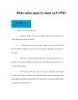
Phần mềm quản lý nhân sự F.PMS
 13 p |
13 p |  650
|
650
|  324
324
-

Phần mềm quản lý nhân sự tiền lương XMan-HRM 2.0
 6 p |
6 p |  520
|
520
|  211
211
-

Phần mềm Quản lý Nhân sự SSP-HRM
 5 p |
5 p |  447
|
447
|  180
180
-
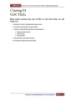
Phần mềm quản lý nhân sự trực tuyến hướng dẫn chương 1
 21 p |
21 p |  304
|
304
|  82
82
-

Phần mềm quản lý nhân sự trực tuyến hướng dẫn chương 5
 53 p |
53 p |  246
|
246
|  54
54
-

Phần mềm quản lý nhân sự trực tuyến hướng dẫn chương 2
 40 p |
40 p |  217
|
217
|  49
49
-

Phần mềm quản lý nhân sự trực tuyến hướng dẫn chương 11
 75 p |
75 p |  220
|
220
|  45
45
-

Phần mềm quản lý nhân sự trực tuyến hướng dẫn chương 3
 53 p |
53 p |  172
|
172
|  42
42
-
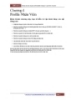
Phần mềm quản lý nhân sự trực tuyến hướng dẫn chương 4
 36 p |
36 p |  200
|
200
|  41
41
-

Phần mềm quản lý nhân sự trực tuyến hướng dẫn chương 21
 45 p |
45 p |  172
|
172
|  41
41
-

Phần mềm quản lý nhân sự trực tuyến hướng dẫn chương 14
 54 p |
54 p |  196
|
196
|  39
39
-

Phần mềm quản lý nhân sự trực tuyến hướng dẫn chương 10
 45 p |
45 p |  198
|
198
|  36
36
-

Phần mềm quản lý nhân sự trực tuyến hướng dẫn chương 16
 26 p |
26 p |  230
|
230
|  34
34
-

Phần mềm quản lý nhân sự trực tuyến hướng dẫn chương 13
 31 p |
31 p |  180
|
180
|  32
32
-

Phần mềm quản lý nhân sự trực tuyến hướng dẫn chương 12
 30 p |
30 p |  151
|
151
|  31
31
-

Phần mềm quản lý nhân sự trực tuyến hướng dẫn chương 6
 49 p |
49 p |  155
|
155
|  25
25
Chịu trách nhiệm nội dung:
Nguyễn Công Hà - Giám đốc Công ty TNHH TÀI LIỆU TRỰC TUYẾN VI NA
LIÊN HỆ
Địa chỉ: P402, 54A Nơ Trang Long, Phường 14, Q.Bình Thạnh, TP.HCM
Hotline: 093 303 0098
Email: support@tailieu.vn









